Kaip ištaisyti „Windows 10“ naujinimo klaidą 0x80245006
„Windows“ Trikčių šalinimas Trikčių šalinimo Vadovas / / August 04, 2021
Skelbimai
Bandant atnaujinti kompiuterį naudojant „Windows“ naujinimą, gali kilti daugybė komplikacijų ir klaidų. Dažniausios klaidos turi paprastesnius sprendimus. Tačiau daugelis žmonių praneša apie „Windows 10 Update“ klaidos kodą 0x80245006 bandant atnaujinti jų sistemą.
Tiesa, kad turėtumėte maksimalų „Windows“ įrenginio našumą ir saugumą, turėtumėte atnaujinti savo sistemą. „Windows“ naujinimas pateikia naujausias tvarkykles, pagrindinius komponentus ir naujausias jūsų įrenginio programas. Todėl labai svarbu atnaujinti. Tačiau jei užstrigote, yra būdų, kaip ištaisyti „Windows 10“ naujinimo klaidą 0x80245006.

Turinys
-
1 Kaip ištaisyti „Windows 10“ naujinimo klaidą 0x80245006
- 1.1 1 būdas: patikrinkite interneto ryšį
- 1.2 2 metodas: paleiskite „Windows Update“ trikčių šalinimo įrankį
- 1.3 3 metodas: iš naujo paleiskite reikalingas paslaugas
- 1.4 3 metodas: išjunkite antivirusinę programą
- 1.5 4 metodas: įveskite švarų įkrovos režimą
- 2 Išvada
Kaip ištaisyti „Windows 10“ naujinimo klaidą 0x80245006
0x80245006
klaidos kodas pasirodo „Windows“ naujinime, kai sistema negali atnaujinti „Windows“, nes„Windows“ naujinime kilo problema.„Ši problema gali kilti dėl kai kurių pagrindinių paslaugų neveikimo, dėl trečiųjų šalių programinės įrangos arba dėl antivirusinės programos. Taigi pažiūrėkime, kaip ištaisyti šį klaidos kodą 0x80245006 sistemoje „Windows 10“.Skelbimai
Pastaba: Šis straipsnis taip pat veiks „Windows 10“, „Windows 8“ ir 8.1.
1 būdas: patikrinkite interneto ryšį
Pirmiausia patikrinkite, ar turite veikiantį interneto ryšį. Jei galite pasiekti svetaines, tai reiškia, kad jūsų ryšys veikia. Kitas žingsnis - patikrinti, ar jūsų tinklo ryšys nenustatytas kaip matuojamas. Nuo „Windows 8“ „Windows“ leidžia nustatyti jūsų ryšį kaip matuojamą, užkertant kelią dideliems duomenų perdavimams, pvz., „Windows“ naujinimui.
Dešiniuoju pelės mygtuku spustelėkite tinklo piktogramą užduočių juostoje.
Spustelėkite naudojamo tinklo ypatybes,
Skelbimai
Ypatybių puslapyje slinkite žemyn iki „Matuojami ryšiai“ ir išjunkite jį.
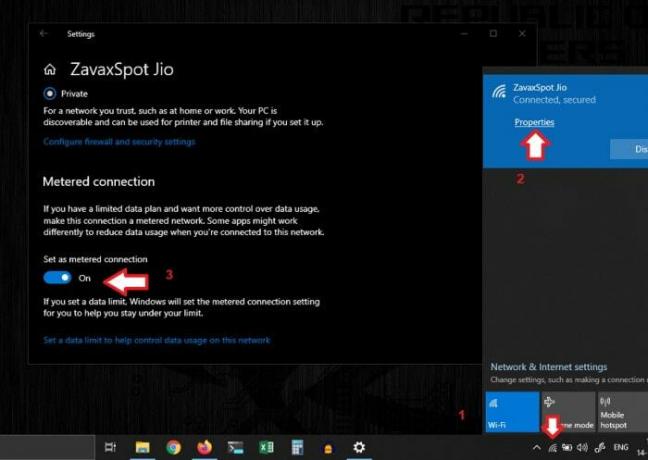
Dabar atnaujinimas turėtų veikti normaliai. Bet jei vis tiek gaunate šią klaidą, apsvarstykite toliau nurodytus metodus.
2 metodas: paleiskite „Windows Update“ trikčių šalinimo įrankį
„Windows“ komplekte yra daug paketų, kad būtų galima pašalinti dažniausiai pasitaikančias klaidas ir jas automatiškai susieti. Taigi pabandykime paleisti „Windows“ naujinimo trikčių šalinimo įrankį.
Norėdami tai padaryti, atlikite šiuos veiksmus:
Eikite į „Windows“ nustatymus ir spustelėkite piktogramą Atnaujinimas ir sauga.
Skelbimai
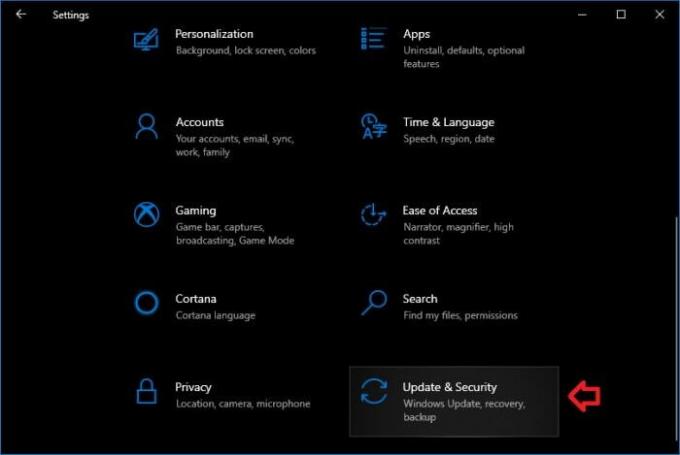
Dabar spustelėkite ją pašalinti, kad ją atidarytumėte.
Slinkite žemyn ir spustelėkite „Windows“ naujinimas, tada spustelėkite Vykdyti trikčių šalinimo įrankį.

Leiskite trikčių šalinimo įrankiui nuskaityti ir rasti bet kokių „Windows“ naujinimo problemų.
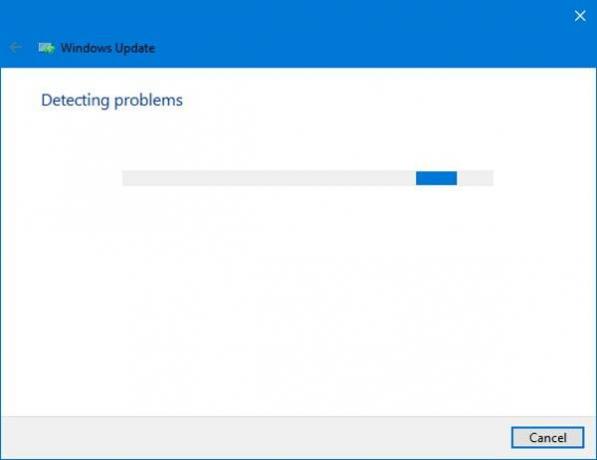
Taigi, jei trikčių šalinimo įrankis randa kokių nors problemų, jis jums apie tai praneš ir paprašys patvirtinti, kad ją išsprendėte. Tiesiog spustelėkite Taikyti pataisą, ir jei būtų kokių nors problemų, tai jas išspręstų dabar. Po to patikrinkite, ar „Windows“ naujinimas veikia be klaidų. Bet jei tai neištaisyta, pereikime prie kito žingsnio.
3 metodas: iš naujo paleiskite reikalingas paslaugas
Norint paleisti „Windows“ atnaujinimą reikia tam tikrų paslaugų. Jei jie būtų sustabdyti dėl neseniai įvykusio sistemos pakeitimo, tai paveiktų atnaujinimo procesą, pateikiantį šį klaidos kodą. Nors trikčių šalinimo įrankių paketas turėtų bandyti surasti ir paleisti visas sustabdytas paslaugas. Jei taip nebuvo, pradėkime juos rankiniu būdu atlikdami šiuos veiksmus:
1 veiksmas: paslaugų teikimas:
Tuo pačiu metu paspauskite „Windows“ klavišą ir R, kad atidarytumėte laukelį Vykdyti.
Įrašykite paslaugos.msc ir paspauskite Enter.
Atsidariusiame lange ieškokite šių trijų paslaugų ir paleiskite jas, jei jos sustabdytos.
Windows "naujinimo. Pagrindinė intelektualioji perdavimo paslauga (BITS) Darbo stotis
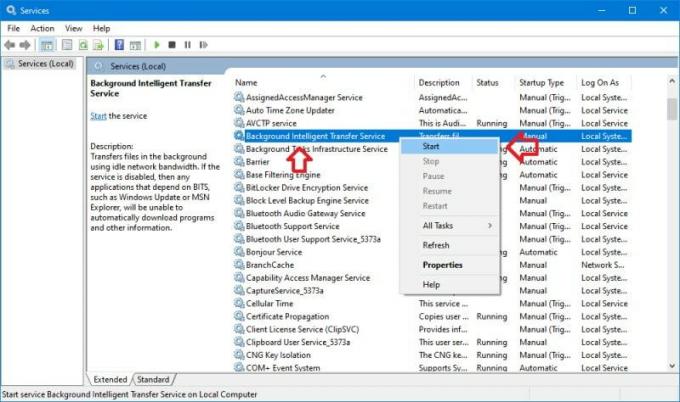
2 žingsnis: pašalinkite senus naujinimo failus
Paleidus reikalingas paslaugas, mes galime pašalinti senus atnaujinimo failus, kad atnaujintume procesą. Norėdami tai padaryti:
Atidarykite komandų eilutę kaip administratorius. (Spartusis klavišas „Win + X“, tada paspauskite A). Nors tai atvers „PowerShell“ sistemoje „Windows 10“, ji taip pat veiks.
Nukopijuokite ir įklijuokite šias komandas po vieną arba iš karto:
neto sustojimas wuauserv. grynojo sustojimo kriptosvc. grynojo stabdymo bitai. net stop msiserver. ren C: \ Windows \ SoftwareDistribution SoftwareDistribution.old. ren C: \ Windows \ System32 \ catroot2 catroot2.old. grynasis startas wuauserv. grynoji pradžios kriptosvc. grynųjų pradžios bitų. net start msiserver. Pauzė
Pastaba: Taip pat galite įvesti aukščiau nurodytas komandas vienu metu. Bet pridėkite pauzę iki galo, jei įeinate iš karto.
Tai turėtų užtrukti šiek tiek laiko. Taigi palaukite ir uždarykite, jei jis bus baigtas.
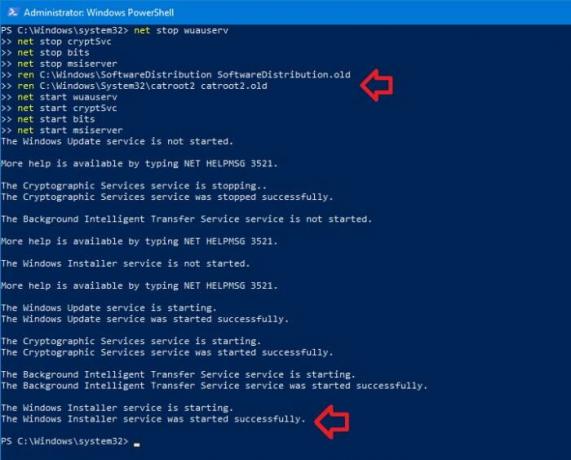
Galiausiai perkraukite kompiuterį ir patikrinkite, ar problema išspręsta.
3 metodas: išjunkite antivirusinę programą
Kartais tam tikros antivirusinės programos gali nuskaityti naujinimo failus ir aplankus, o tai sukelia problemą. Taigi, jei veikia antivirusinė programinė įranga, pabandykite jas išjungti ir patikrinkite, ar atnaujinimo procesas tęsiasi be jokių problemų. Jei taip, laikinai išjunkite antivirusinę programinę įrangą ir tęskite naujinimo procesą. Atlikę visus procesus, vėl įjunkite apsaugą ir, jei norite atlikti antivirusinę nuskaitymą.
4 metodas: įveskite švarų įkrovos režimą
Kitas geresnis variantas yra įvesti švarų įkrovos režimą ir patikrinti, ar nėra klaidų. Norėdami įjungti švarų įkrovos režimą:
Paspauskite „Windows + R“ ir įveskite „MSConfig“, ir paspauskite Enter.
Skirtuke Paslaugos pažymėkite varnelę „Slėpti visas„ Microsoft “paslaugas“.
Dabar išjunkite visas paslaugas. Iš esmės tai yra trečiųjų šalių paslaugos, todėl nesijaudinkite.
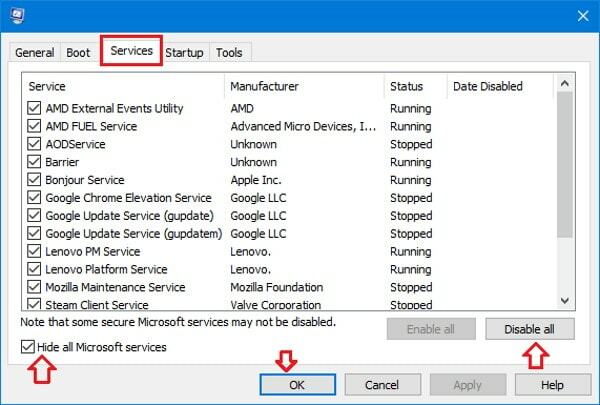
Spustelėkite taikyti ir gerai, spustelėkite Paleisti iš naujo vėliau.
Atidarykite „Task manager“ (spartusis klavišas „Ctrl“ + „Shift“ + Esc) ir spustelėkite skirtuką „Startup“.
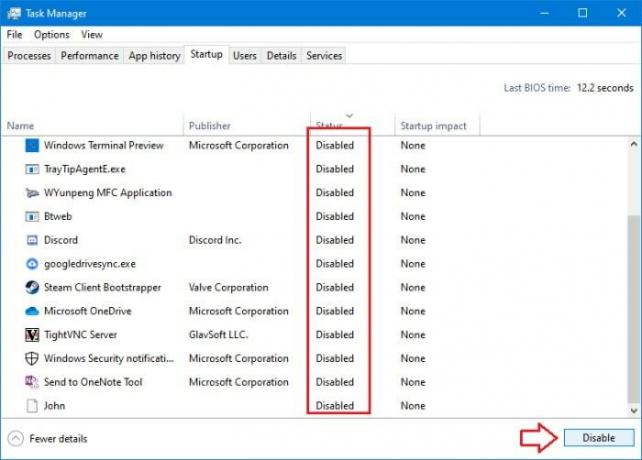
Išjunkite visus paleisties elementus sąraše.
Galiausiai paleiskite sistemą iš naujo. Dabar esate švarioje būsenoje. Taigi pereikite prie „Windows“ naujinimo ir bandykite dar kartą atsisiųsti. Jei tai veikia, tai reiškia, kad programa ar foninis procesas nutraukė atnaujinimo procesą. Dabar galite pabandyti įjungti paslaugas po vieną ir pabandyti, ar jos trukdo.
Išsiaiškinę trukdančią programą, galite ją pašalinti arba palikti, atsižvelgdami į savo reikalavimus, ir turėtumėte grįžti į įprastą įkrovos režimą. Tiesiog panaikinkite paslaugų (iš „MSConfig“) ir paleidimo elementų (iš užduočių tvarkyklės) išjungimą, jums bus gera eiti.
Išvada
Taigi tai buvo keletas būdų, kaip pašalinti erzinantį „Windows“ naujinimo klaidos kodą 0x80245006. Šiems veiksmams atlikti nereikia jokių specialių įgūdžių, tačiau turite būti atsargūs ir tiksliai atlikti šiuos veiksmus.
Bet vis tiek galite atsisiųsti naujausią iso failą iš „Microsoft“ svetainės ir atnaujinti savo sistemą naudodami tą iso failą. Šis metodas nepašalins jokių asmeninių failų ir yra labai patikimas, palyginti su „Windows“ naujinimu.
Redaktoriaus pasirinkimas:
- Ištaisykite AOC USB monitorių, neveikiantį „Windows 10“
- Ištaisykite „WinRAR Not Enough Memory“ klaidą
- Kaip išspręsti, jei nešiojamojo kompiuterio baterija išsikrauna po išjungimo
- „Steam“ turinio failas yra užrakintas Kaip pataisyti
- Kaip išspręsti „Discord“ ekrano dalijimosi garso neveikimo problemą?
Rahulas yra informatikos studentas, labai domintis technikos ir kriptovaliutų temomis. Didžiąją laiko dalį jis praleidžia rašydamas, klausydamas muzikos arba keliaudamas nematytose vietose. Jis mano, kad šokoladas yra visų jo problemų sprendimas. Gyvenimas įvyksta, o kava padeda.


![Kaip įeiti į „Archos Diamond Gamma“ atkūrimo režimą [atsargos ir pasirinktiniai]](/f/0e2ff0689e4e7921e8e42c6791279e63.jpg?width=288&height=384)
